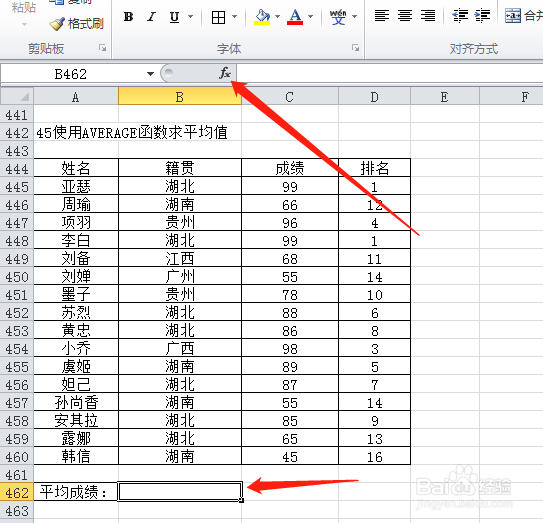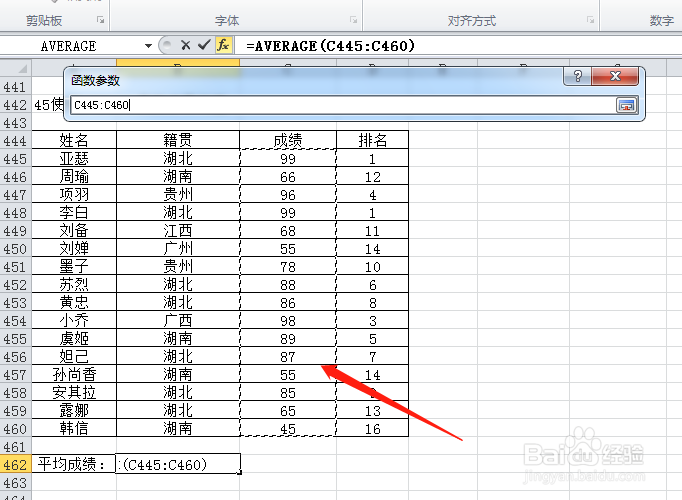EXCEL使用AVERAGE函数求平均值
1、选中要显示结果的单元格,点击编辑栏上的“fx”
2、在插入函数对话框中输入“AVERAGE”,点击“转到”
3、找到并双击列表中“AVERAGE”
4、点击“Numver1”右侧图标
5、框选成绩范围单元格
6、点击右侧图标返回
7、点击“确定”按钮完成
8、得到结果
声明:本网站引用、摘录或转载内容仅供网站访问者交流或参考,不代表本站立场,如存在版权或非法内容,请联系站长删除,联系邮箱:site.kefu@qq.com。
阅读量:91
阅读量:45
阅读量:67
阅读量:52
阅读量:78